크롬 브라우저 자동 번역 기능 막는 방법
크롬 브라우저를 사용하는 사람들 중에는 자동 번역 기능을 켜놓고 사용하는 사람들이 있어요.
이럴 경우 한글을 영어로 취급 후에 한글로 번역하는 경우가 생겨서 잘 못된 한글이 표기 될 수 있습니다.
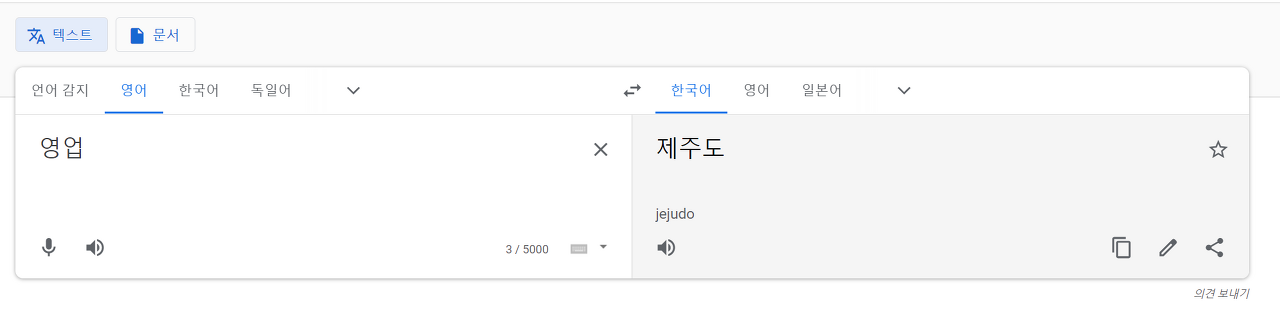
이럴 때 개인 웹사이트이거나 업무 사이트인 경우 사이트의 메인 페이지(index.html)파일에 다음과 같은 메타 태그와 html 태그에 translate 속성값을 추가하세요. meta태그는 head 태그 안에 선언합니다.
<html lang="en" translage="no">
<meta name="google" content = "notranslate">
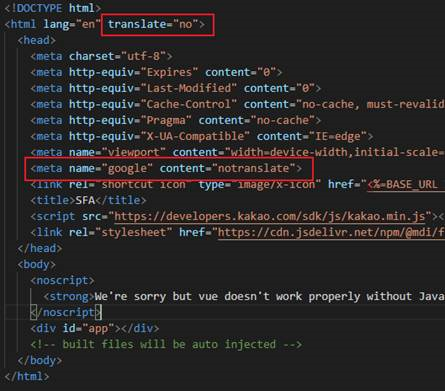
Chrome에서 기본 번역 설정 변경
Chrome은 기본적으로 모르는 언어로 작성된 페이지를 번역하도록 제안합니다.
중요: 번역 추천을 사용 또는 사용 중지하려면 Chromebook에서 언어를 관리하는 방법을 알아보세요.
Chrome 번역 요청 또는 번역 사용 중지하기
Chrome의 웹페이지 번역 제안 여부를 관리할 수 있습니다.
- 컴퓨터에서 Chrome을 엽니다.
- 오른쪽 상단에서 더보기 > 설정을 클릭합니다.
- 하단에서 고급을 클릭합니다.
- ‘언어’에서 언어를 클릭합니다.
- ‘이 언어로 된 페이지에 대한 번역 옵션 제공’을 선택 또는 선택 해제합니다.
Chrome 특정 언어의 번역 사용 또는 사용 중지
Chrome에서 특정 언어로 된 웹페이지의 번역을 제안할지 선택할 수 있습니다.
- 컴퓨터에서 Chrome을 엽니다.
- 오른쪽 상단에서 더보기 설정을 클릭합니다.
- 하단에서 고급을 클릭합니다.
- ‘언어’에서 언어를 클릭합니다.
- 사용하려는 언어 옆에 있는 더보기 를 클릭합니다.
- 원하는 언어가 표시되지 않으면 언어 추가를 클릭하여 추가합니다.
- 이 언어로 된 페이지에 대한 번역 옵션 제공을 사용 또는 사용 중지합니다.
Chrome 브라우저의 언어 변경하기
Chrome에서 원하는 언어로 모든 설정과 메뉴를 표시하도록 설정할 수 있습니다. 이 옵션은 Windows 컴퓨터에서만 사용 가능합니다.
중요: Chromebook에서 웹 콘텐츠 언어를 추가하거나 삭제하려면 언어 관리 방법을 알아보세요.
Mac 또는 Linux를 사용 중이신가요? Chrome은 자동으로 컴퓨터의 기본 시스템 언어로 표시됩니다.
- 컴퓨터에서 Chrome을 엽니다.
- 오른쪽 상단의 더보기 설정을 클릭합니다.
- 하단에서 고급을 클릭합니다.
- ‘언어’에서 언어를 클릭합니다.
- 사용하려는 언어 옆에 있는 더보기 를 클릭합니다.
- 원하는 언어가 표시되지 않으면 언어 추가를 클릭하여 추가합니다.
- 이 언어로 Chrome 표시 클릭합니다.
- 이 옵션은 Windows 컴퓨터에서만 사용할 수 있습니다.
- Chrome을 다시 시작하여 변경사항을 적용합니다.
[REFERENCE]
- 구글 크롬 고객센터



